

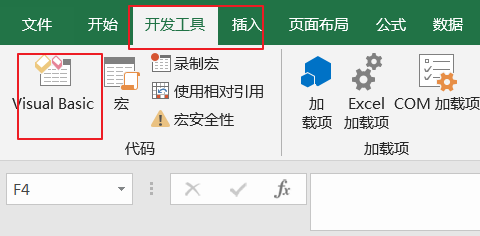
|
Microsoft Excel是Microsoft为使用Windows和Apple Macintosh操作系统的电脑编写的一款电子表格软件。直观的界面、出色的计算功能和图表工具,再加上成功的市场营销,使Excel成为最流行的个人计算机数据处理软件。 本文将讲述如何在打开Excel工作簿时定位到特定的工作表。如何在Excel 2013/2016中使用VBA宏指定工作簿打开时的特定工作表。 指定Excel工作簿打开时的特定工作表假设您有一个包含很多工作表的工作簿文件,其中有一个经常要使用的工作表,你希望每次打开工作簿时自动定位到此工作表。本文将向您展示如何使用Excel VBA宏将工作簿打开到特定的工作表选项卡。只需执行以下步骤: 步骤1:打开您的Excel工作簿,然后单击开发工具选项卡下的“Visual Basic”命令,或者只需按“ALT + F11”快捷方式。
步骤2:然后将出现“Visual Basic编辑器”窗口。
步骤3:在项目窗口中,您需要找到您的项目或工作簿名称,然后单击旁边的加号以查看所有工作表。双击ThisWorkbook以打开模块。 步骤4:在新创建的模块中输入以下VBA代码。
注意:您需要根据需要更改工作表名称。 步骤5:选择文件从菜单栏,关闭并返回到Microsoft Excel,然后保存并关闭Microsoft Excel工作簿作为Excel宏启用工作簿。
步骤6:重新打开该工作簿,然后单击“安全警告”中的“启用内容”按钮。您将看到要打开的特定工作表。 注意:您还需要确保未在“宏设置”选项下禁用“宏设置”。 Excel整体界面趋于平面化,显得清新简洁。流畅的动画和平滑的过渡,带来不同以往的使用体验。 |
温馨提示:喜欢本站的话,请收藏一下本站!